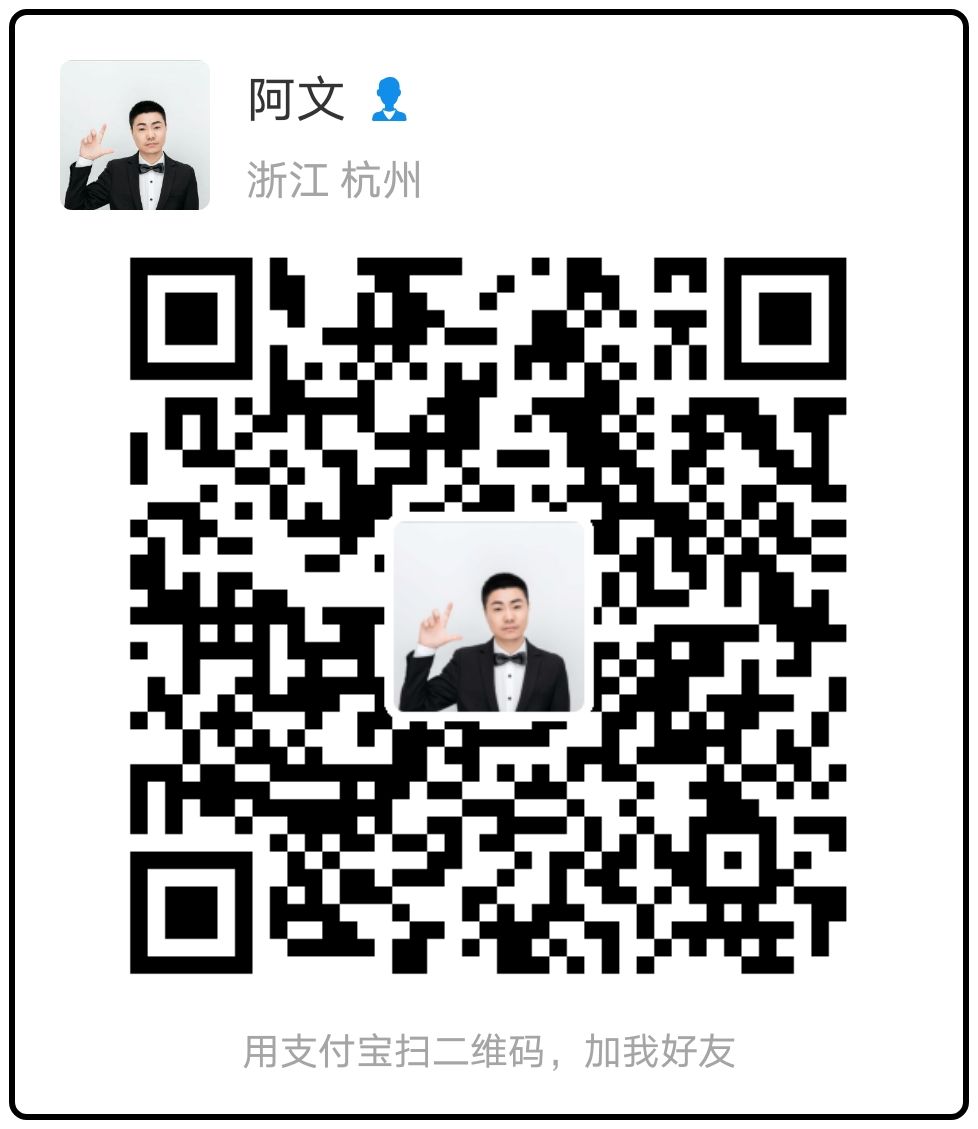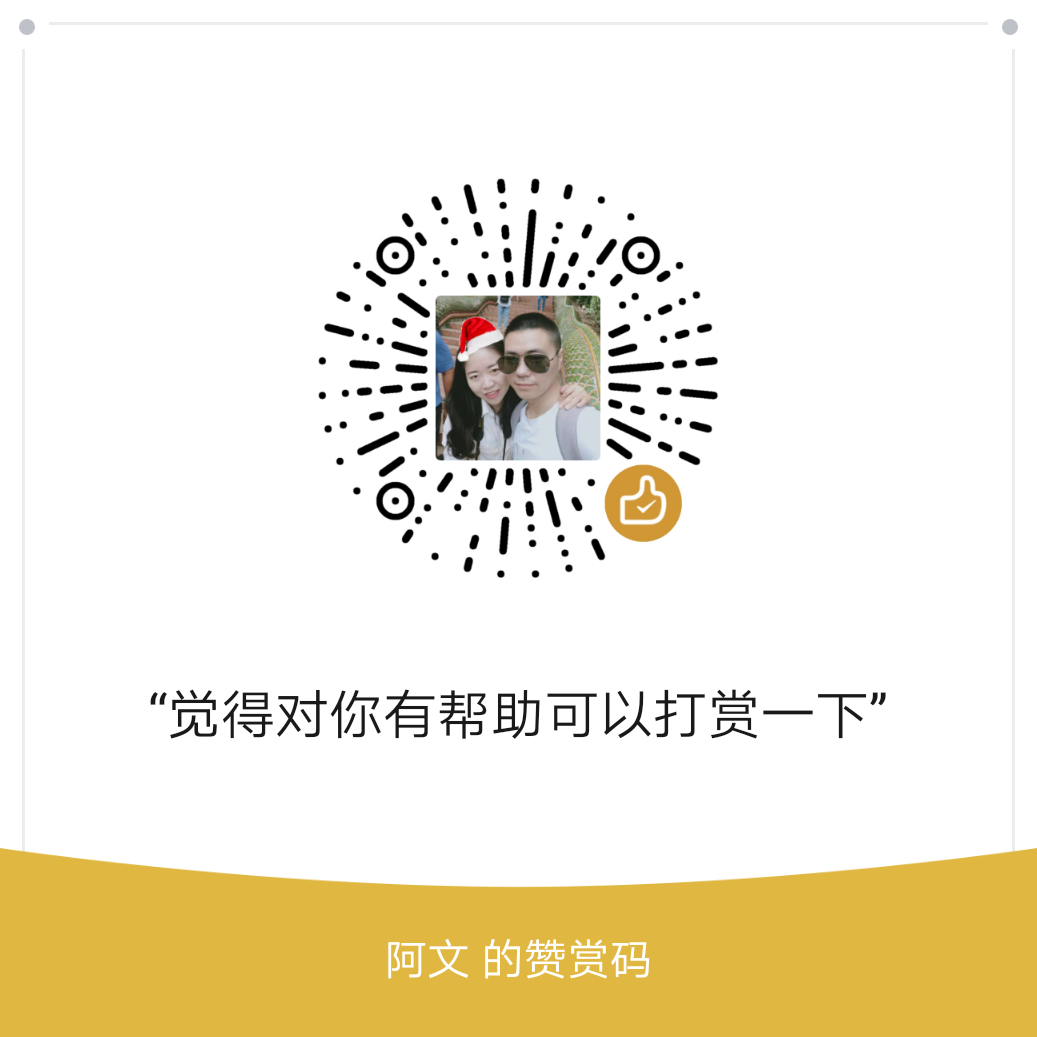本文主要讲解如何在网易云购买的 Windows 2008 r2 服务器搭建 AD 域环境以及演示如何加入域
前言
因为网易云提供的操作系统做了安全加固,所以在进行相关配置的时候有很多点需要注意。
绑定弹性公网 IP
连接操作系统前需要先绑定弹性公网 IP 地址到对应的实例上。
连接系统
Windows 使用 mstsc
mac 使用 Windows remote Desktop 工具,我这里连接使用此工具
安装前的系统配置
开启 NetBIOS 服务
1.点击开始–控制面板–管理工具,找到服务,双击打开

找到 TCP/IP NetBIOS Helper 将其从禁止设置为自动后应用后点击确定关闭对话框

2.然后打开命令提示符
在命令提示符输入
sc config netbt start= auto然后再执行
net start lmhosts如图所示

开启 remote registry 服务
在服务中开启remote registry 服务,先将启动类型选择为自动-然后应用后点击启动后开启。

开启防火墙端口
开启 udp 53 tcp 137 138 139 端口
默认操作系统做了安全加固禁用了这些端口

安装 DNS 服务
1.点击服务器管理-添加角色–在弹出的对话框选择下一步,勾选 DNS

会弹出如下对话框

因为网易云默认绑定的弹性公网 IP 和分配的内网 IP 都是动态的,因此需要将 IP 地址改为静态的。
修改 IP 地址
打开命令提示符–输入 ipconfig /all 查看 IP 地址

注: 不同的机器分配的网卡名称可能不太一样
可以看到本地连接3 分配的是 公网 IP, 本地连接2 分配的是内网的 IP 地址。我们将其中的 IPV4 地址、子网掩码、默认网关信息记下,其中公网接口的网关是没有的,需要使用
route PRINT 查看,如图所示,我们可以看到59.111.88.1 是公网IP 的网关,记下他

如图所示打开本地连接2的IPV4属性,配置静态 IP

在本案例中,本地连接2是内网地址,配置如下

其中 DNS 设置为本机内网地址
参考如上操作继续配置 本地连接3

配置完毕后,我们继续安装 DNS 服务,此时勾选 DNS 服务,不会弹出警告了,直接下一步下一步即可。


安装 AD 域
1.开始菜单–>运行–>输入命令 dcpromo 点击 确定 按钮,如图所示,等待加载完毕大概需要几分钟时间。

2.弹出如下对话框点击下一步

3.新建林

4.设置林名称

5.选择林级别,这里选择2008 R2

6.点击下一步

弹出如下对话框,直接忽略

7.保持默认,下一步

8.设置密码

9.确认无误后点击下一步

10.等待安装

弹出如下对话框完成安装,并重启计算机

客户端链接域
1.开启客户端到NetBIOs 服务
2.配置DNS 为域服务器到ip地址
3.加入域(如果出现无法连接,请确定相关端口是否开启)

输入域服务到用户名和密码

提示欢迎加入域即表示成功

根据提示重启计算机